MeGUI — GUI (графический пользовательский интерфейс) с открытым исходным кодом, ориентированный преимущественно на сжатие материала в формат ISO MPEG-4. Выпущен под лицензией GNU GPL, написан на .NET 2.0/C#. Может также использоваться для создания скриптов AviSynth (AVS), объединения потоков мультимедиа и сжатия аудио.
ЭТАП 1
Для начала, демуксуем потоки контейнера. Прежде всего, это нужные нам аудио дорожки и субтитры. Ищем самый большой файл в структуре диска. Открываем его при помощи TSMuxer и галочками отмечаем интересующие нас трэки.
Если контейнер *TS, то муксуем его в контейнер M2TS, поставив галочку напротив M2TS muxing.
Если нам не нужны "тяжелые" TRUE-HD и подобные ставим галочку напротив Downconvert ... to AC3
Нажимаем кнопочку Start muxing для начала процесса мукса или демукса.
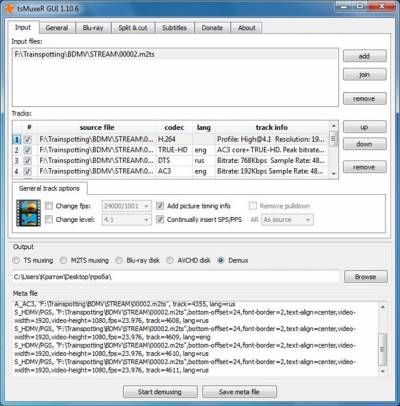
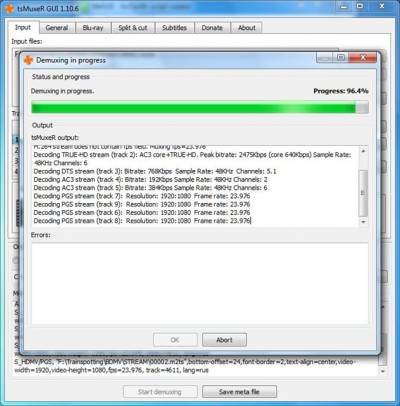
ЭТАП 2
Основной программой для ресайза является программа MEGui
Т.к. она работает на основе AviSynth скрипта устанавливаем AviSynth.
Также, для поддержки работы программы необходимо, чтобы на ПК был установлен Microsoft .NET Framework не ниже 3.0.
Установив все нужные приложения, открываем в MEGui полученный контейнер *m2ts (или *mkv), создав AviSynth-проект (Ctrl+R)
Создание AviSynth-скрипта
Закладка =Options=
1. Video input - находим нужный контейнер и открываем его
2. Avisynth profile - ставим *scratchpad*
3. Crop - ставим галочку и нажимаем Auto Crop. Следует учесть, что не всегда программа обрезает бардюр правильно. Поэтому, передвигая курсор скрипта и фиксируя пару моментов видео, в ручную убираем неск. пикселей черных полос.
4. Resize - ставим размер видеокадра рипа.
- при рипе на 720р - ширина кадра 1280 пикс.,
- при рипе на 1080р - ширина кадра 1920 пикс.
Ставим галочку Suggest Rezolution (Внимание, при Ремуксе галочку ставить не надо)
5. Video Output - окошко в котором видно куда будет сохранен скрипт.
6. Ставим галочку напротив On Save Close...
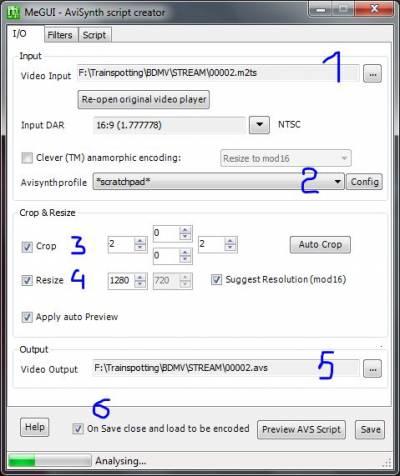
Закладка =Filters=
1. Жмём кнопку Analize. Это необходимо для того, чтобы прога определила необходимость проведения деинтерлейза.
2. В этом окне видим итог проведенного анализа
3. Если кодируем мультфильм, то ставим галочку на Source Anime
4. Resize Filter - выбираем тип фильтра для сжатия - Lanczos (Sharp)
Если исходное видео зашумлено, включаем шимоподавляющий фильтр, т.е. ставим галочку Noise Filtr. Он размоет картинку, немного понизив четкость, но увеличит сжимаемость видео.
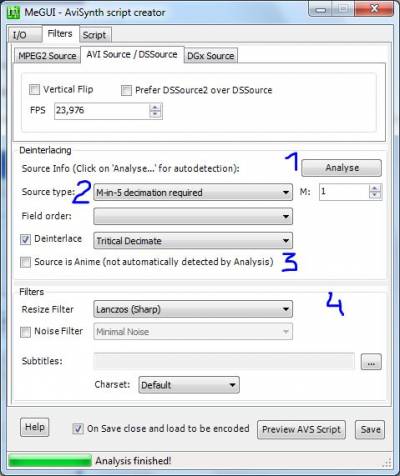
Предосмотр скрипта можно посмотреть, нажав кнопку Preview AVS Script
Для сохранения скрипта, жмём Save. Скрипт сохранен в нужной дирректории.
Растчет размера видео
Для расчета "веса" видео или битрейта видео пользуемся битрейт калькулятором (Ctrl+В)
1. В разделе Video отображается продолжительность фильма и количество кадров в секунду (Framerate).
2. Т.к. мы собираемся кодировать с использованием B-frames, включаем соответствующую галочку.
3. В разделе Codec выбираем x264.
4. В разделе Container выбираем MKV.
5. Указаваем битрейт выходного файла в разделе Average Bitrate
Разделы Audio Track не трогаем, т.к. размеры аудио трэков мы знаем (см. ЭТАП 1)
Нажимаем Apply, тем самым, занося полученные настройки в параметры видео.
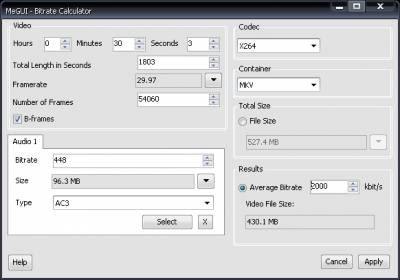
Настройка проходов кодека х264
Из практики, нет особого смысла делать три прохода.
Поэтому рассмотрим настройку параметров кодека двух проходов.
Нажимаем Config
Закладка Main:
Modes: Ставим Automated 2 pass
Tunnings: Default
Presets: scratchpad
OK
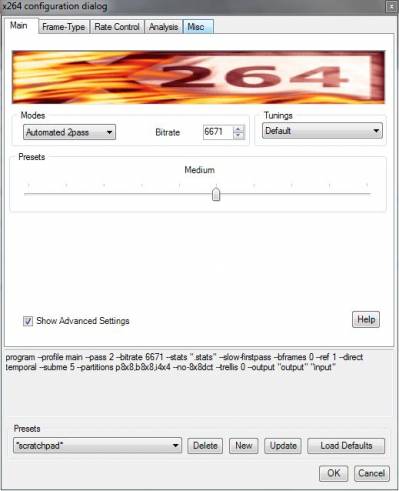
Запуск процесса кодирования.
Переходим на закладку Queue:
Нажимаем кнопку Start.
По окончании кодирования первого задания (первый проход), автоматически запустится следующее (второй проход).
По завершении второго прохода Вы получите видеофайл, зажатый кодеком AVC, и находящийся в контейнере mkv.
Осталось добавить в нашу матрёшку аудиодорожку/дорожки.
Для этого будем использовать утилиту mkvmerge, так же входящую в состав MeGUI.
Запускаем файл mmg.exe (C:\Program Files (x86)\megui\tools\mkvmerge)
Клавишей "Добавить" добавляем нужные нам дорожки (ну и конечно же сам видеофайл, полученный нами по окончанию кодирования программой MeGUI), указываем куда нужно сохранить готовый рип и жмём клавишу "Начать мультиплексирование"
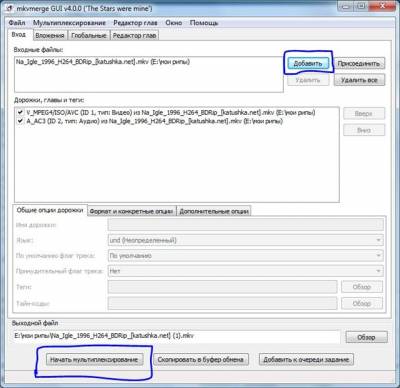
Всё. Наш рип готов.






